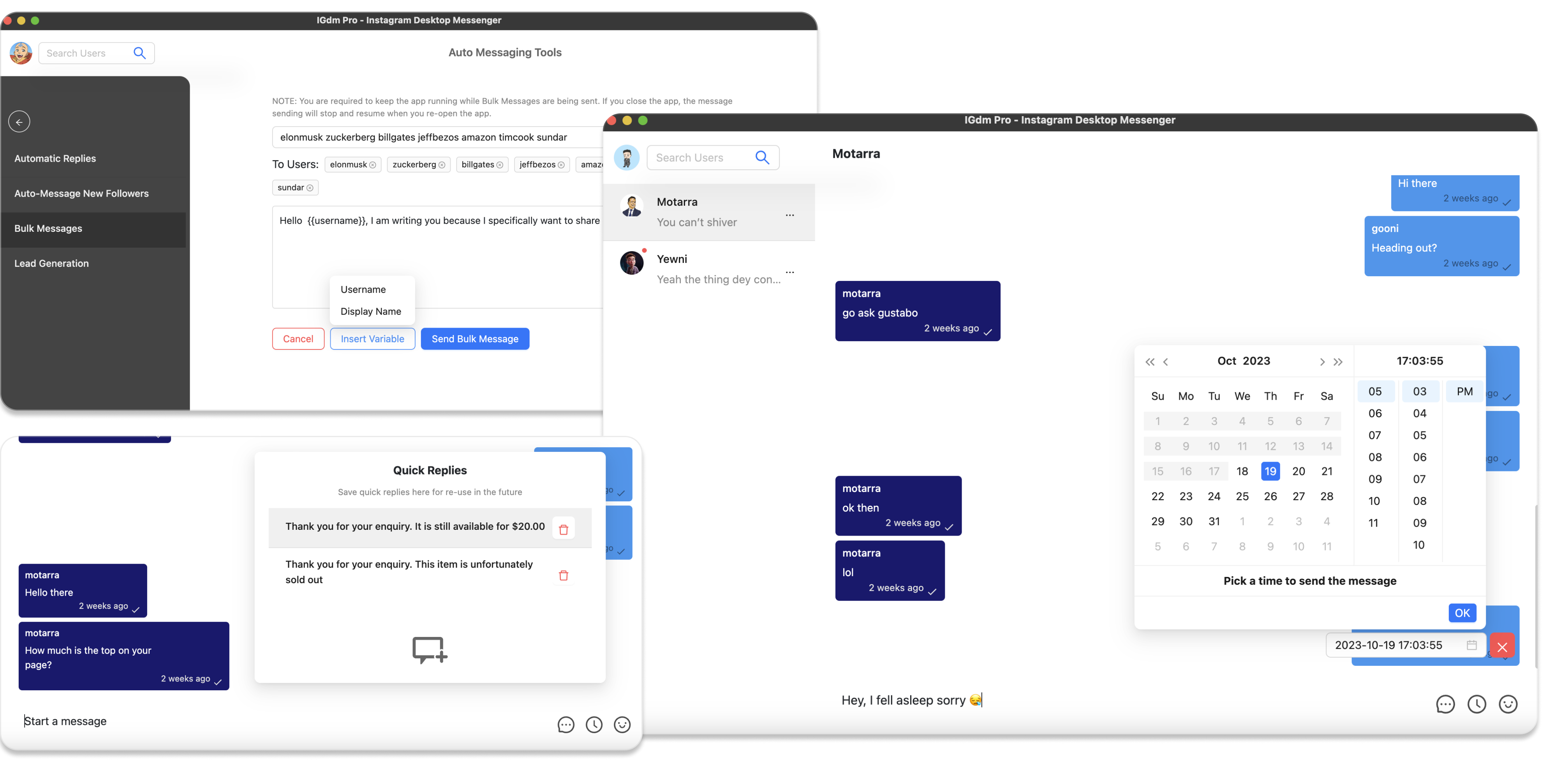Comment Programmer des Messages Instagram
Instagram est une plateforme puissante pour rester connecté et interagir avec votre public. Si vous utilisez Instagram pour gérer un compte professionnel, vous avez probablement rencontré le défi de vouloir envoyer des messages à des moments précis, pour vous rendre compte que la messagerie manuelle est la seule option. Mais que se passerait-il s'il y avait un moyen de programmer des messages Instagram à l'avance, vous faisant gagner du temps et des efforts ?
Dans ce guide, nous explorerons comment vous pouvez utiliser l'application IGdm Pro pour programmer des messages Instagram.
Qu'est-ce que l'application IGdm Pro
IGdm Pro est une application pratique conçue pour améliorer l'efficacité des utilisateurs qui gèrent des entreprises avec leurs comptes Instagram. Outre la planification de messages, IGdm Pro propose également l'envoi de messages en masse, les réponses automatiques, le message de bienvenue automatique aux nouveaux abonnés, les réponses rapides et une foule d'autres fonctionnalités stimulant la productivité.
Pour installer l'application IGdm Pro, visitez simplement le site Web (https://igdm.me) et cliquez sur le lien de téléchargement applicable à votre système d'exploitation. Une fois téléchargée sur votre ordinateur, lancez l'application et terminez le processus d'installation.
Connectez-vous à votre compte Instagram
- Lancez l'application IGdm Pro
- Cliquez sur le bouton "Click to login with Browser". Cela ouvrira instagram.com dans le navigateur Chromium
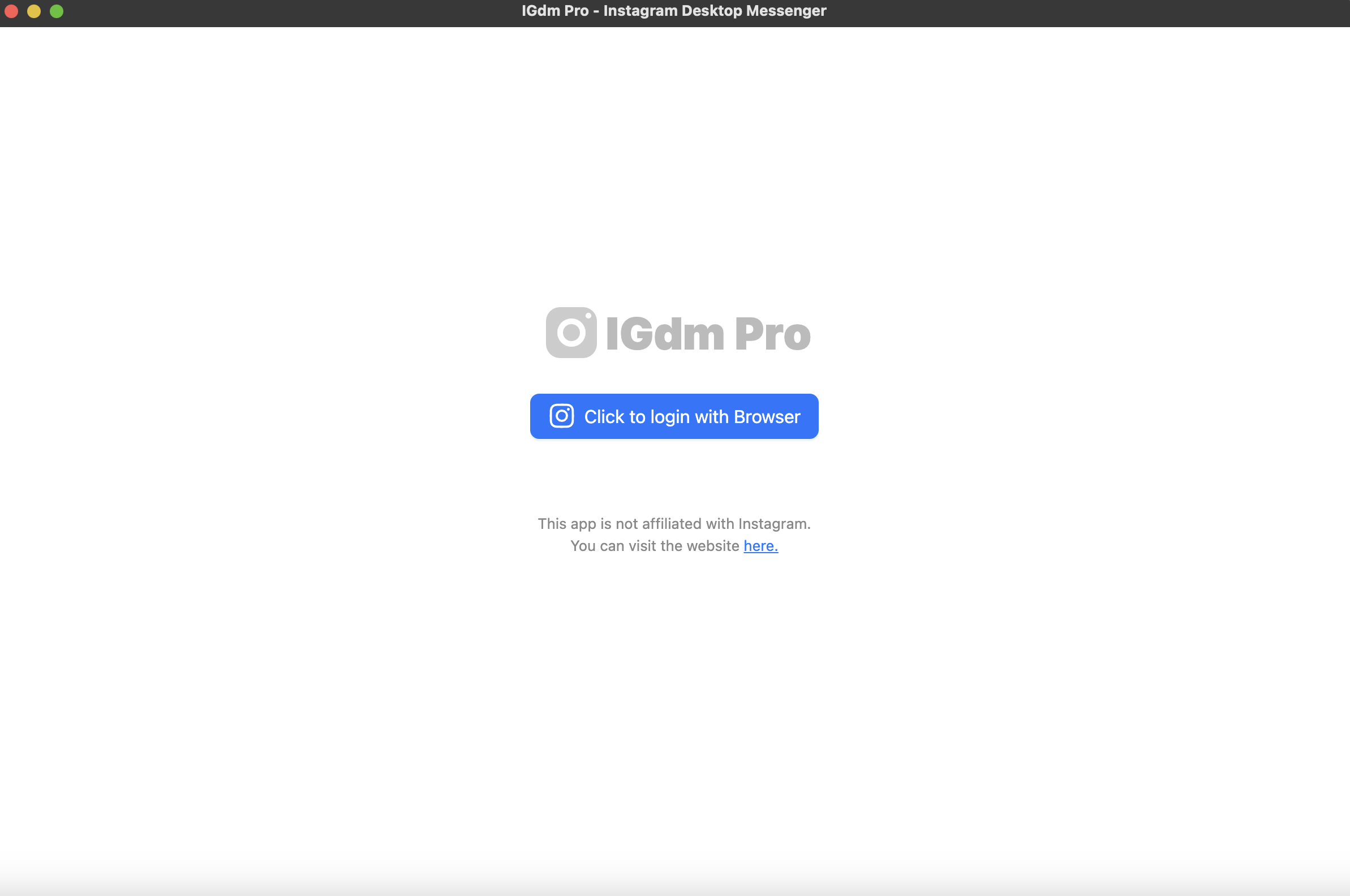
- Connectez-vous à votre compte Instagram souhaité via la page Instagram ouverte dans le navigateur Chromium.
- Une fois la connexion terminée, le navigateur se fermera automatiquement et vous pourrez revenir à l'application IGdm Pro pendant qu'elle charge votre compte.
Programmez votre message Instagram
- Sélectionnez l'utilisateur auquel vous souhaitez programmer un message. Vous pouvez le faire en sélectionnant l'une de vos conversations existantes dans la barre latérale gauche, ou vous can rechercher des utilisateurs avec le champ de recherche en haut à gauche de l'application.
- Une fois que vous avez sélectionné un utilisateur, cliquez sur l'icône "horloge" en bas à droite de l'application (voir la capture d'écran ci-dessous). C'est le bouton qui lance le processus de planification des messages.
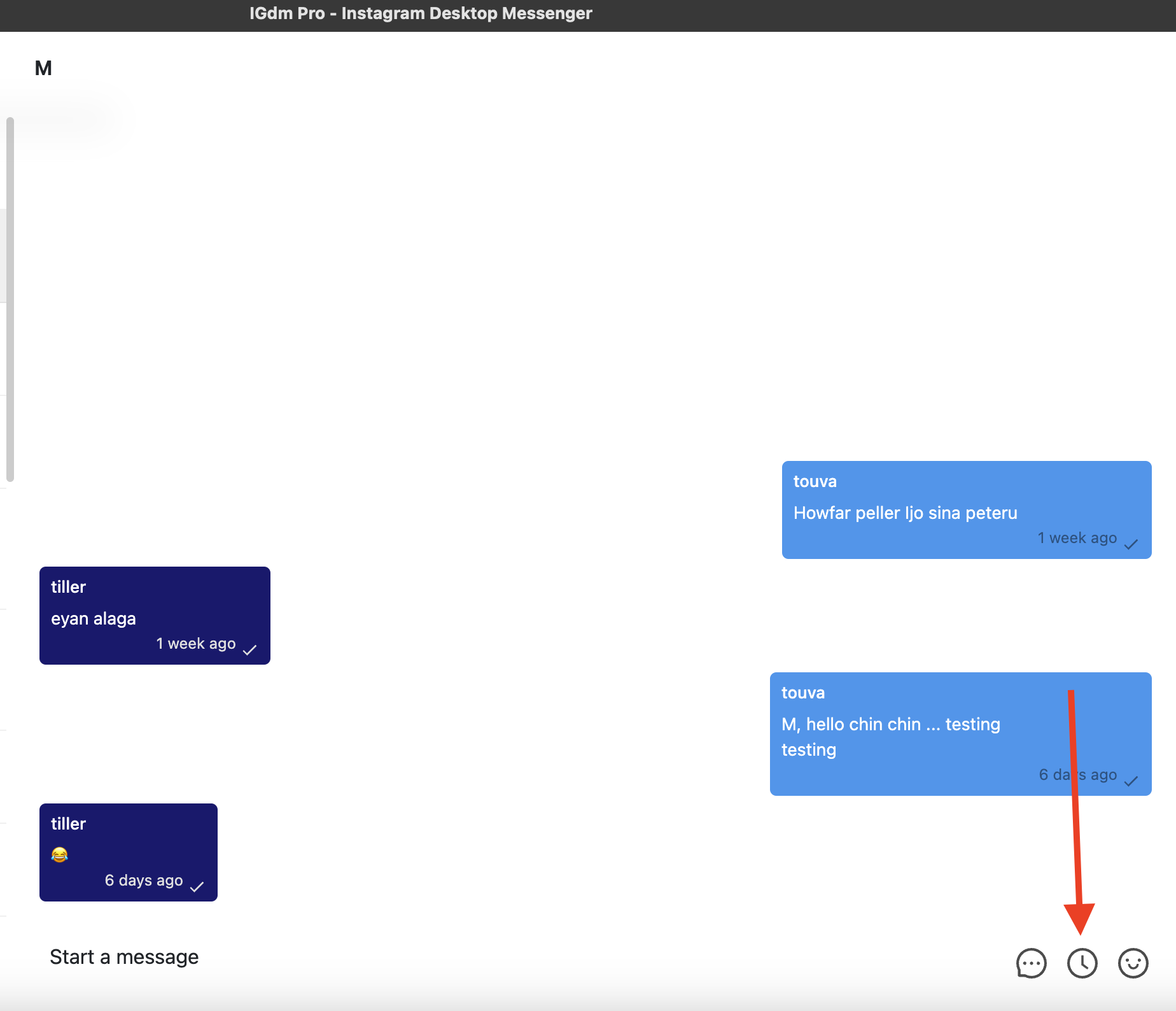
- Une fenêtre contextuelle de calendrier apparaîtra pour que vous sélectionniez la date et l'heure auxquelles vous souhaitez que le message soit envoyé. Allez-y et sélectionnez la date et l'heure souhaitées, puis cliquez sur le bouton "Ok".
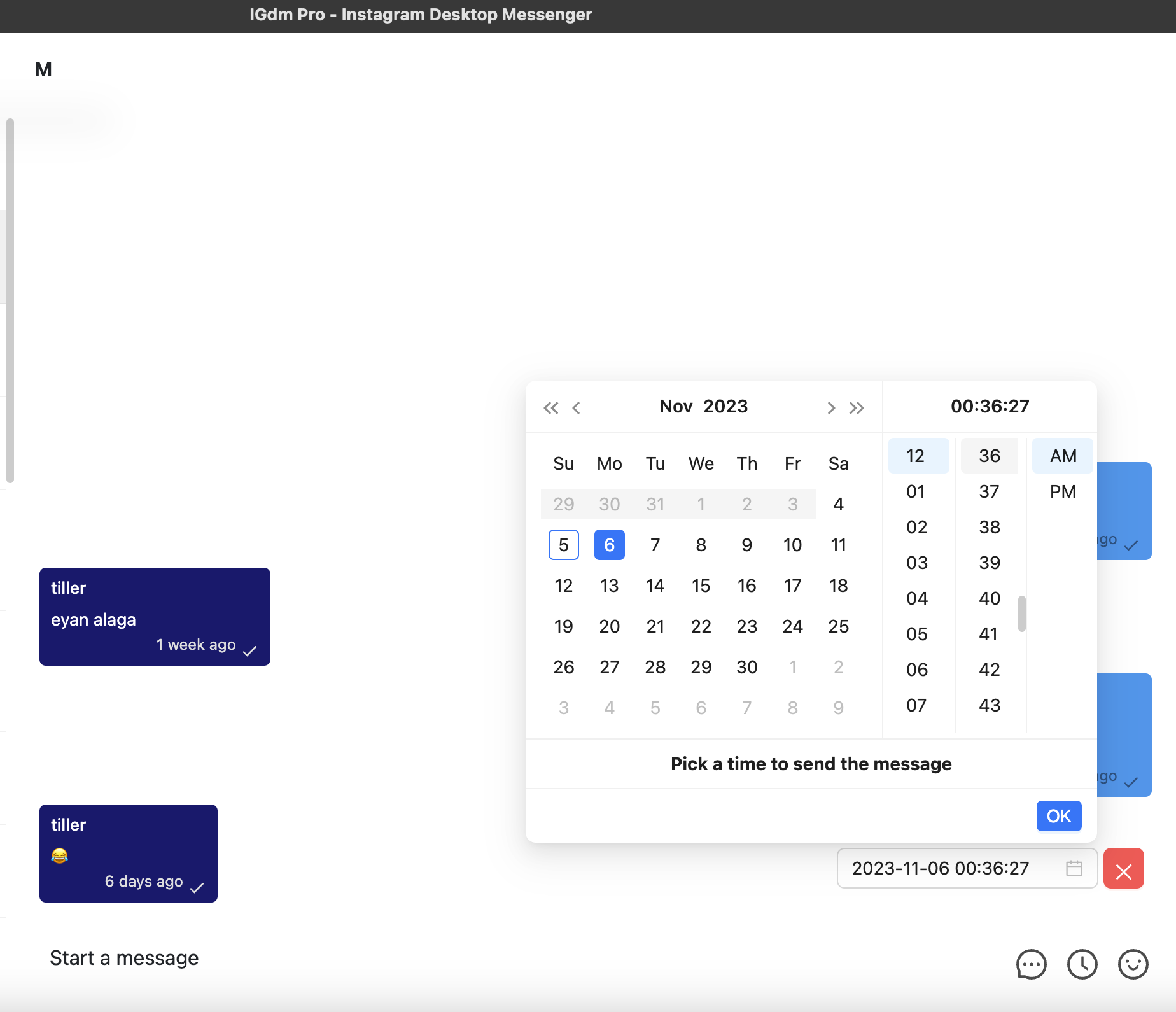
- Une fois la date et l'heure sélectionnées, vous pouvez maintenant taper votre message prévu dans la boîte de message comme le montre la capture d'écran ci-dessous. Si vous souhaitez annuler la planification du message à tout moment, cliquez simplement sur le bouton rouge "x" à côté de la date flottante, juste au-dessus de la boîte de message.
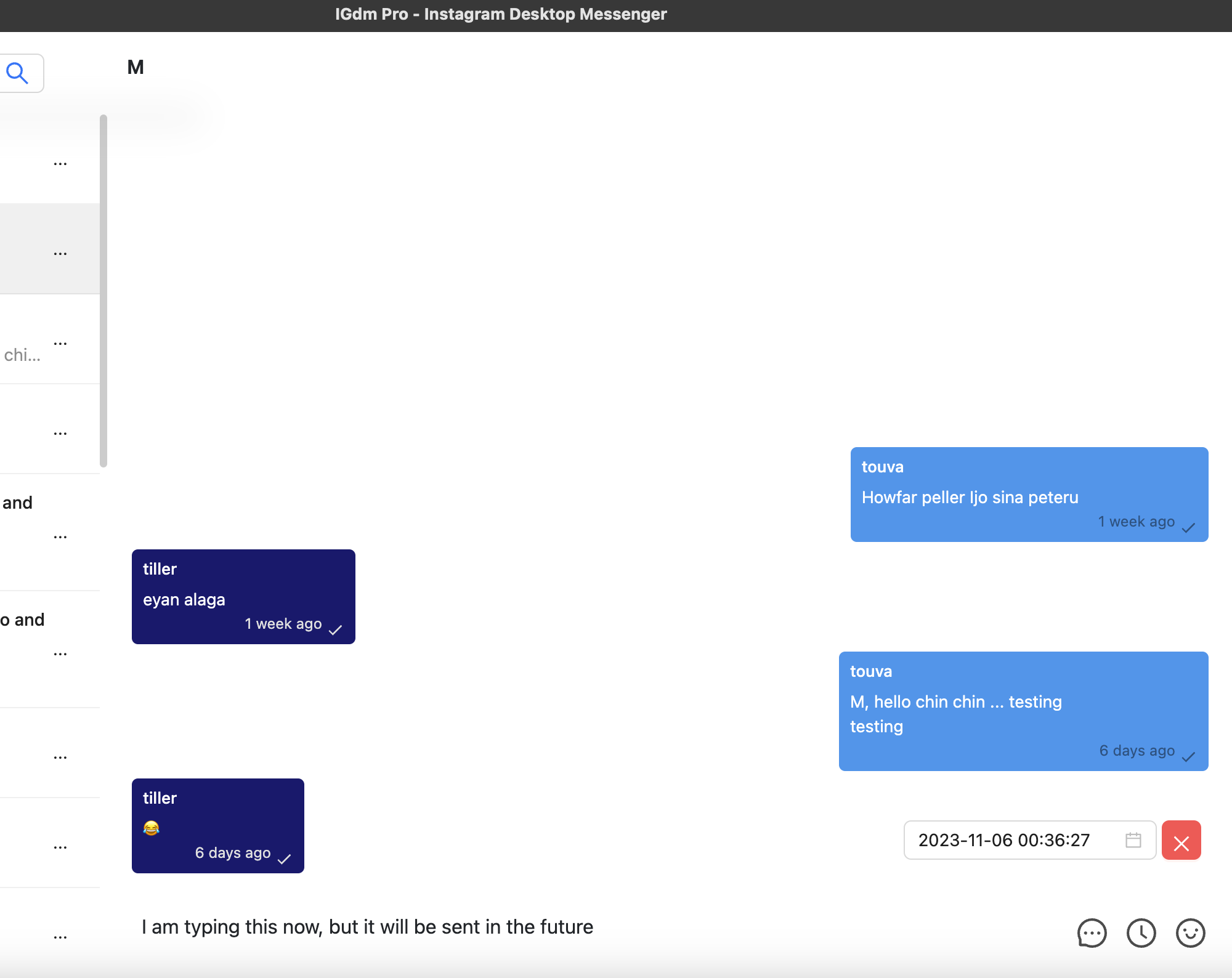
- Lorsque vous avez fini de taper votre message, vous pouvez appuyer sur la touche ENTRÉE pour programmer le message. Un message de réussite apparaîtra en haut de votre écran (voir la capture d'écran ci-dessous), vous informant que votre message a été programmé.
NOTE : Si votre application IGdm Pro n'est pas en cours d'exécution au moment où le message doit être envoyé, elle n'enverra pas le message avant le prochain lancement de l'application.
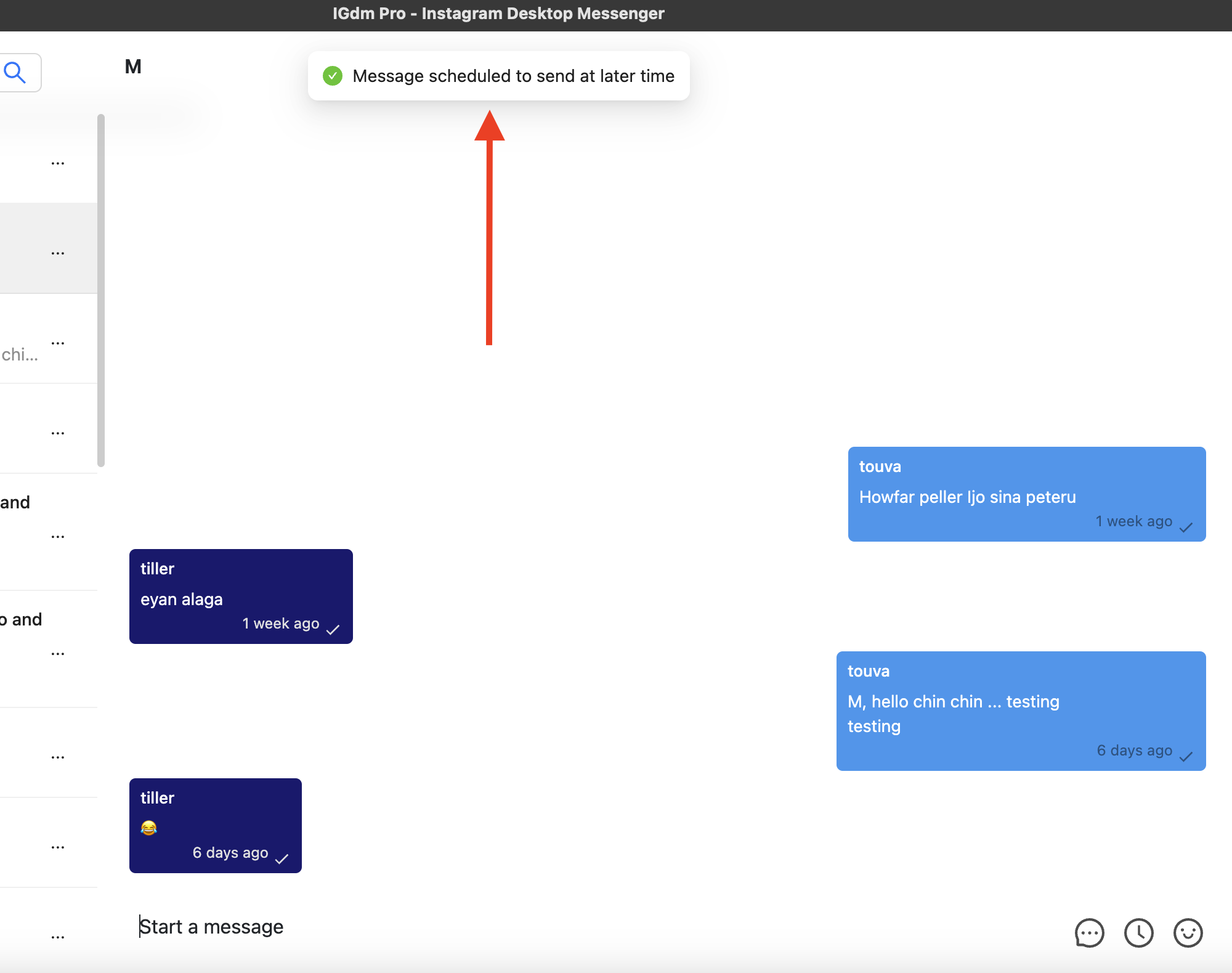
Affichez votre liste de messages programmés
- Pour afficher une liste de vos messages programmés, passez votre souris sur votre photo de profil située dans le coin supérieur gauche de l'application (voir la capture d'écran ci-dessous).
- Un menu déroulant apparaîtra avec une liste d'actions que vous pouvez effectuer. Cliquez sur l'option "Messages programmés".
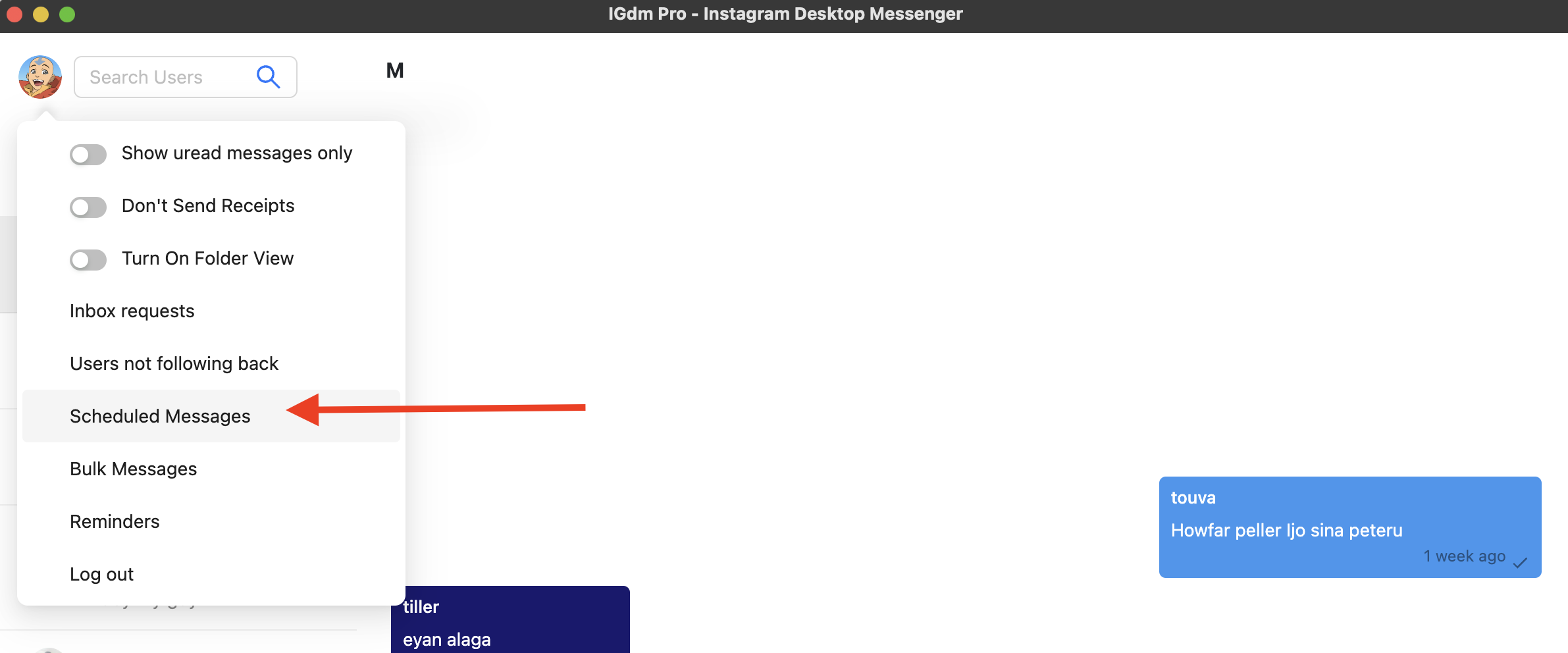
- Une fenêtre contextuelle apparaîtra avec votre liste de messages programmés.
- Si vous souhaitez supprimer un message programmé, vous pouvez cliquer sur le bouton de suppression à côté du message programmé. Une fois que vous faites cela, le message ne sera plus envoyé à l'heure prévue.
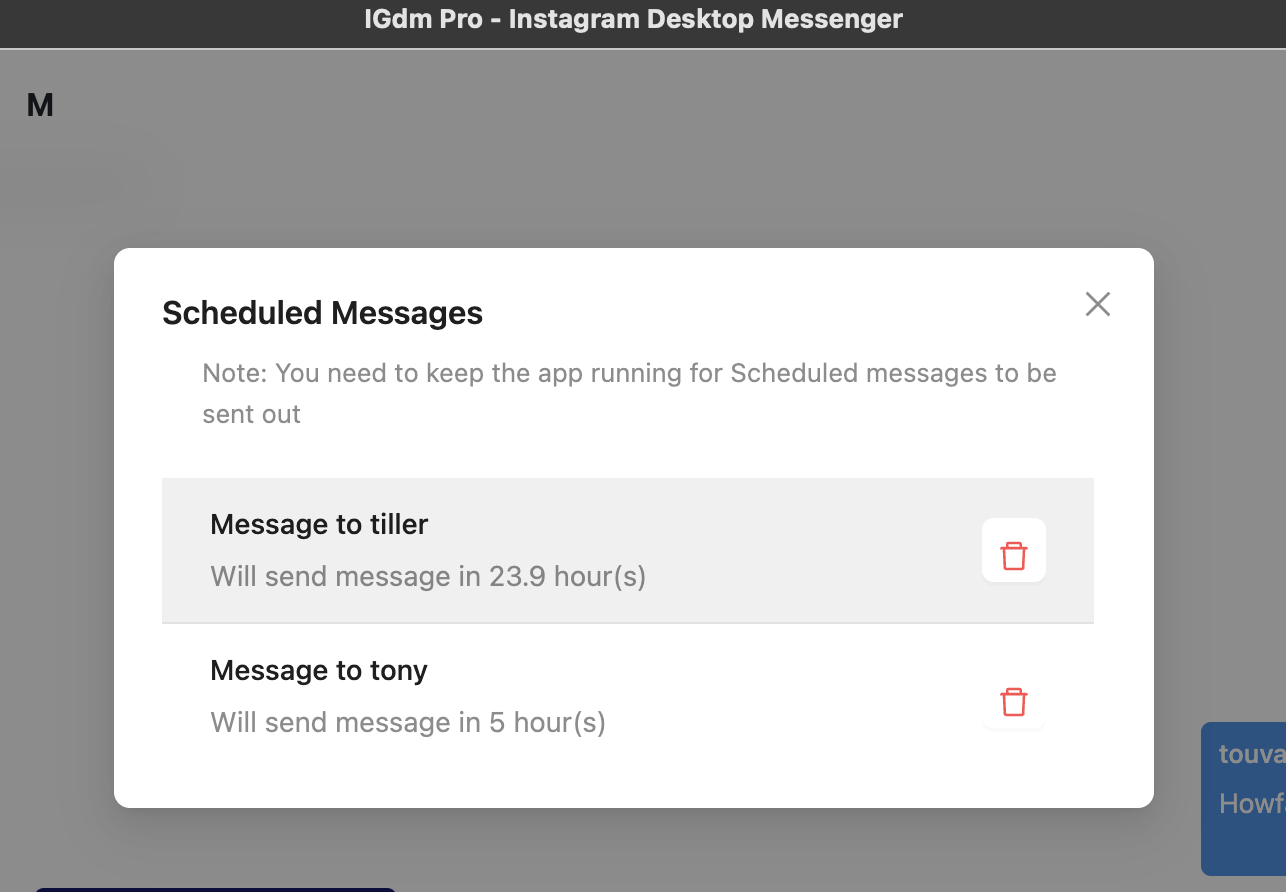
Conclusion
Avec IGdm Pro, la programmation de messages Instagram n'est plus un problème. Prêt à prendre le contrôle de votre messagerie Instagram ? Téléchargez IGdm Pro dès aujourd'hui et débloquez la puissance de la messagerie programmée.